PhoneCopy ve En İyi Alternatifleri Nasıl Kullanılır?
Hepimiz zaman zaman verilerimizi bir cihazdan diğerine taşıyoruz. Yeni bir akıllı telefonunuz varsa ve zahmetsiz bir geçiş yapmak istiyorsanız, PhoneCopy’yi deneyin. Yaygın olarak kullanılan bir araç, tüm popüler akıllı telefonlarla uyumludur ve gelişmiş özellikleriyle bilinir. Ayrıca herhangi bir veri kaybı olmadan yeni bir cihaza geçmek istiyorsanız, Android için telefon kopyalamayı deneyebilirsiniz. Bu yazıda, Android için PhoneCopy’yi ve onun en iyi alternatifini nasıl kullanacağınızı öğreteceğiz.
Bölüm 1: PhoneCopy Özellikleri
Dünya çapında milyonlarca kullanıcı tarafından kullanılan PhoneCopy, verilerinizi bir cihazdan diğerine kablosuz olarak aktarmanın güvenilir ve güvenli bir yoludur. Araç, tüm büyük iOS, Android ve Windows cihazlarıyla uyumludur. Bu nedenle, verileri bir platformdan diğerine (Android’den Android’e gibi) veya farklı platformlar arasında (Android’den iOS’a gibi) taşıyabilirsiniz. PhoneCopy, verilerinizin yedeğini almak ve kişilerinizi yönetmek için de kullanılabilir.
URL’yi indirin: https://www.phonecopy.com/en/
- • Verilerinizi kaynak cihazdan sunucuya kaydeder. Daha sonra sunucudan hedef cihazınıza kopyalayabilirsiniz.
- • Araç, kişileri, mesajları, takvimi, medya dosyalarını, notları vb. aktarmak için kullanılabilir.
- • Premium sürüm ayda 1.99 ABD dolarından başlar
- • Android, Windows, iOS, BlackBerry ve Symbian cihazlarıyla uyumlu
- • Yedekleme ve çift yönlü senkronizasyon seçeneği de sunar.
Bölüm 2: PhoneCopy uygulamasını kullanarak Android verileri nasıl aktarılır?
Android için telefon kopyasını kullanmak oldukça kolaydır. Sadece özel uygulamasını indirebilir ve içeriği cihazınızdan sunucuya kaydedebilirsiniz. Daha sonra, verileri sunucusundan cihaza kopyalamak için Android, iOS, Windows veya başka herhangi bir akıllı telefon için PhoneCopy’yi kullanabilirsiniz. Android için PhoneCopy’yi kullanmak için şu kolay adımları izleyin:
1. Öncelikle PhoneCopy’nin resmi web sitesine gidin ve hesabınızı oluşturun. İsterseniz premium sürümünü de alabilirsiniz.
2. Şimdi, klonlamak istediğiniz kaynak cihaza Android uygulaması için telefon kopyasını indirin. Kimlik bilgilerinizi kullanarak oturum açın. Uygulama, bağlı hesaplarınızı otomatik olarak algılayacağından, senkronize etmek istediğiniz hesapları seçebilirsiniz.
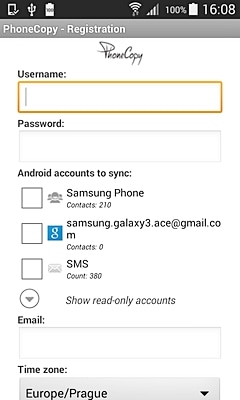
3. PhoneCopy hesabınızda oturum açtıktan sonra, senkronizasyon, senkronizasyon vb. özelliklerine erişebilirsiniz. “Gelişmiş ve Hesap” seçeneğine dokunun.
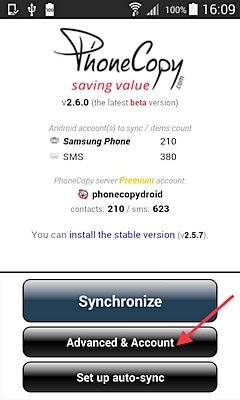
4. Şimdi, yerel verileri yalnızca sunucuya yüklemek için “Tek Yönlü Senkronizasyon” seçeneğine dokunun.
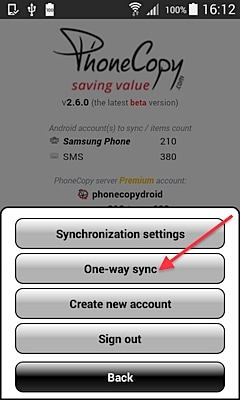
5. Bir sonraki pencerede, “bu cihazdan” sunucuya veri yüklemeyi seçebilirsiniz.
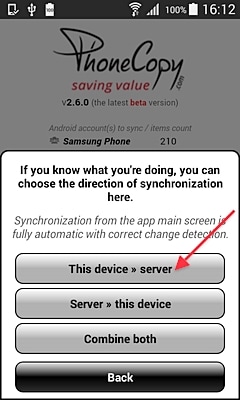
6. Seçtiğiniz kişiler ve hesaplarınız sunucuyla senkronize edileceğinden bir süre bekleyin. Tüm yüklemeler kablosuz olarak gerçekleştirileceğinden, sabit bir internet bağlantısına ihtiyaç duyulacaktır.
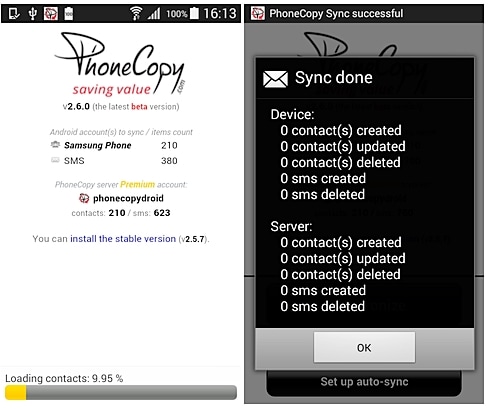
7. Verileriniz sunucuya yüklendikten sonra, cihazınızı klonlamak için aynı Android için PhoneCopy uygulamasını kullanabilirsiniz. Uygulamayı hedef cihaza yüklemek için aynı tatbikatı izleyin.
8. Uygulamayı hedef cihazda başlattıktan sonra, Gelişmiş ve Hesap > Tek yönlü senkronizasyon’a gidin ve verileri sunucudan “bu cihaza” taşıma seçeneğini seçin.
9. Bu şekilde sunucuya senkronize edilen tüm veriler yerel cihaza taşınacaktır.
10. Verilerinizi Windows, iOS, BlackBerry veya Symbian cihazlarıyla senkronize etmek için Android’in yanı sıra PhoneCopy’yi de kullanabilirsiniz. Örneğin, verilerinizi bir iOS cihazına taşımak istiyorsanız, App Store’dan PhoneCopy uygulamasını indirmeniz yeterlidir.
11. Uygulamayı başlatın ve Gelişmiş ve Hesap > Manuel yönlendirmeyle eşitle seçeneğine gidin ve sunucudan yerel cihaza veri eşitleme seçeneğini seçin.
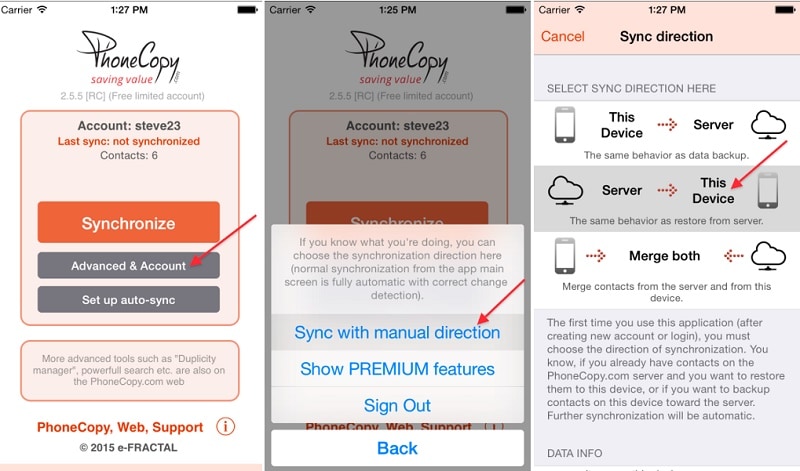
Aynı tatbikatı Windows, BlackBerry veya Symbian cihazları için de takip edebilirsiniz. Android için PhoneCopy, verilerinizi kablosuz olarak aktarmanızı kesinlikle kolaylaştıracak hafif ve kullanımı kolay bir araçtır.
Bölüm 3: PhoneCopy en iyi alternatif: DrFoneTool – Telefon Transferi
PhoneCopy kişiler, arama kayıtları vb. gibi hafif içeriği aktarmak için kullanılabilirken, herhangi bir veri kaybı olmadan bir cihazı tamamen klonlamak için kullanılamaz. Bu, kullanıcıların genellikle Android için Telefon kopyasına bir alternatif aramasının nedenlerinden biridir. Ayrıca deneyebilirsiniz DrFoneTool – Telefon Transferi önemli içeriğinizi bir cihazdan diğerine saniyeler içinde taşımak için. Tüm büyük Android, iOS, Windows ve Symbian cihazlarıyla uyumlu olup, veri dosyalarınızı doğrudan kaynağınızdan hedef cihaza taşıyabilir.

DrFoneTool – Telefon Transferi
1-Tıkla Telefondan Telefona Transfer
- Kolay, hızlı ve güvenli.
- Verileri farklı işletim sistemlerine sahip cihazlar arasında, yani iOS’tan Android’e taşıyın.
-
En son iOS 11’ü çalıştıran iOS cihazlarını destekler

- Fotoğrafları, kısa mesajları, kişileri, notları ve diğer birçok dosya türünü aktarın.
- 8000’den fazla Android cihazı destekler. Tüm iPhone, iPad ve iPod modelleri için çalışır.
DrFoneTool’un bir parçası olarak kişilerinizi, mesajlarınızı, notlarınızı, arama günlüklerinizi, müziklerinizi, fotoğraflarınızı, videolarınızı ve çok daha fazlasını aktarmak için kullanılabilir. Tek bir tıklama ile verilerinizi istediğiniz cihazlar arasında taşıyabilirsiniz. Tüm bunlar, DrFoneTool Switch’i Android için telefon kopyalamaya ideal bir alternatif yapar. Kullanmak için şu basit adımları izleyin:
1. Her iki cihazı da sisteme bağlayın ve DrFoneTool Switch’i başlatın. Araca sahip değilseniz, Windows veya Mac’inizdeki resmi web sitesinden indirebilirsiniz.
2. Cihazlar algılandıktan sonra aracı başlatabilir ve “Switch” seçeneğini seçebilirsiniz.

3. Bu, DrFoneTool Switch’in arayüzünü başlatacaktır. Bağlı cihazlarınız kaynak veya hedef olarak listelenecektir. İsterseniz “Çevir” butonuna tıklayarak konumlarını değiştirebilirsiniz.

4. Şimdi, taşımak istediğiniz veri türünü seçin ve “Aktarımı Başlat” düğmesine tıklayın.

5. Bu, seçtiğiniz içerik kaynaktan hedef cihaza taşınacağından aktarım işlemini başlatacaktır.
6. İşlem tamamlandığında aşağıdaki istemi alacaksınız. Cihazları kaldırabilir ve istediğiniz gibi kullanabilirsiniz.
Bu öğreticiyi izleyerek, PhoneCopy for Android’i çok fazla sorun yaşamadan kullanabileceksiniz. PhoneCopy’nin yanı sıra, verilerinizi kaybetmeden yeni bir akıllı telefona geçmek için DrFoneTool Switch’i de kullanabilirsiniz. Sezgisel bir süreç izler ve içeriğinizi tek bir tıklamayla bir cihazdan diğerine taşımanıza izin verecek kullanımı kolay bir arayüze sahiptir.
En son makaleler

